首先启用自动归档功能,通过设置周期与保留天数实现邮件自动迁移;接着可手动创建归档文件并选择特定文件夹与时间范围进行即时归档;对于零散邮件,使用右键快捷方式快速移动至归档目录;最后结合搜索文件夹筛选大附件或过期邮件,精准执行归档策略以优化存储空间。
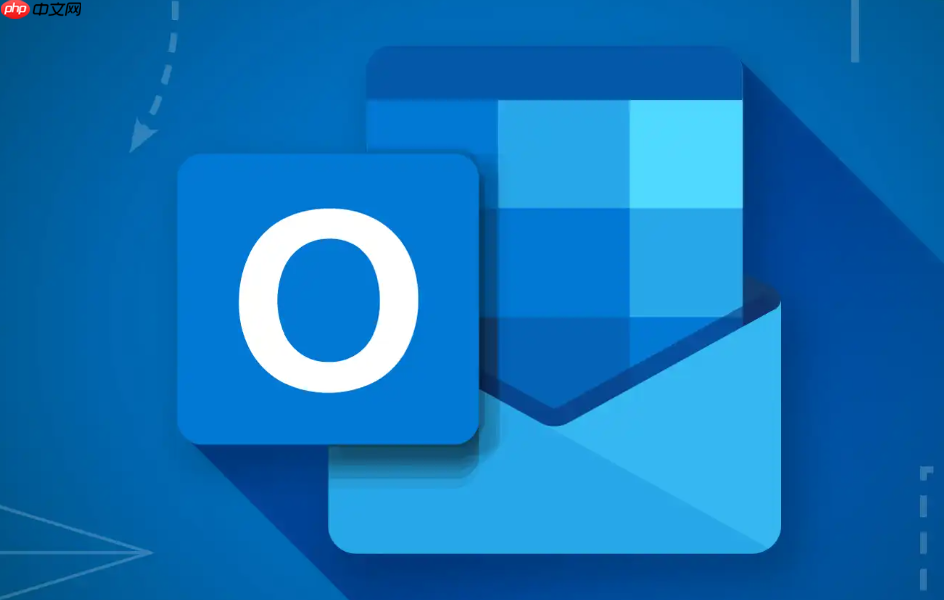
如果您发现Outlook邮箱存储空间接近上限,可以通过归档旧邮件来释放容量并提升运行效率。归档可将不常访问的邮件移至本地文件中,既保留数据又优化性能。
本文运行环境:Dell XPS 13,Windows 11
自动归档能按预设时间周期将指定条件的邮件迁移至归档文件夹,减少手动操作负担。系统会定期扫描符合条件的项目并执行归档任务。
1、打开Outlook客户端,点击文件菜单中的“信息”选项。
2、选择“清理工具”,然后点击“自动归档设置”。
3、勾选“启动自动归档”,并设定执行频率(如每14天)。
4、设置项目归档前的保留天数,默认为30天,可根据需要调整。
5、指定归档文件的保存路径,确保目标磁盘有足够可用空间。
6、确认设置后点击“确定”,规则将在下次触发时生效。
手动归档适用于需要精准控制归档范围和时机的场景。用户可自定义选择文件夹与时间范围进行即时归档。
1、在Outlook主界面,进入“文件”选项卡下的“打开和导出”功能区。
2、选择“导入/导出”,打开向导窗口后点击“存档”选项。
3、选择要归档的主账户或特定文件夹,取消不需要处理的子文件夹。
4、设定归档截止日期,例如所有早于一年前的邮件都将被移出。
5、指定.pst格式的归档文件存储位置,并命名该文件以便识别。
6、完成设置后开始执行,等待进度条结束即表示归档完成。
对于零散的重要邮件集合,可通过右键快捷操作实现快速归档,提高日常管理效率。
1、在收件箱或其他邮件列表中,按住Ctrl键选择多个需归档的邮件。
2、右键点击任意选中邮件,在弹出菜单中选择“移动” → “其他文件夹”。
3、在目标位置下拉菜单中,选择已存在的归档文件夹或新建一个专用文件夹。
4、确认移动操作后,所选邮件将从原位置移至归档目录中。
通过搜索文件夹定位满足特定条件的邮件,再配合归档操作,可实现精细化空间管理。
1、在左侧导航栏右键“搜索文件夹”,选择“新建搜索文件夹”。
2、选取“具有附件的邮件”、“超过某大小的邮件”等预设模板之一。
3、执行搜索后,全选结果集内的邮件项。
4、右键选择“移动”并指定到已建立的归档.pst文件中的对应文件夹。
5、重复此流程可用于集中处理大体积或过期通信记录。
以上就是如何自动或手动归档Outlook邮件以节省空间的详细内容,更多请关注php中文网其它相关文章!

每个人都需要一台速度更快、更稳定的 PC。随着时间的推移,垃圾文件、旧注册表数据和不必要的后台进程会占用资源并降低性能。幸运的是,许多工具可以让 Windows 保持平稳运行。

Copyright 2014-2025 https://www.php.cn/ All Rights Reserved | php.cn | 湘ICP备2023035733号